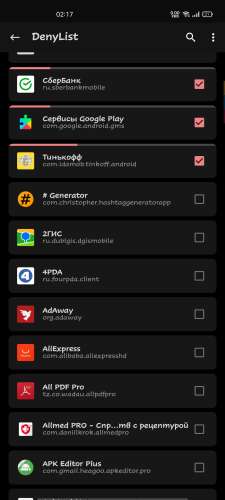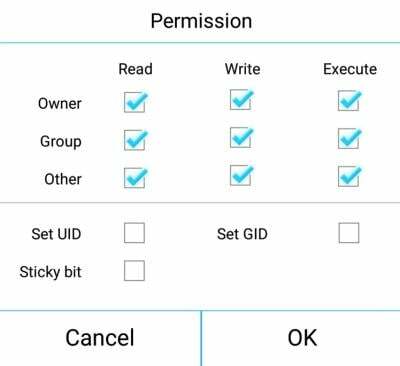FAQ и инструкции:
- Не получается прошить zip-архив Magisk в рекавери — рекавери выдает ошибку 1 с сообщением «Boot image patched by other programs! Please restore stock boot image!» .
- Boot вашего девайса уже изменён. Нужно избавиться от наверняка имеющегося рута и восстановить стоковый boot (прошить чистый boot.img из вашей прошивки). Порядок действий следующий :
-открываете архив с прошивкой на компьютере,
— boot.img достаёте и закидываете в телефон в TWRP,
— в install выбираете не установку архива, а .img файл,
— берёте скинутый файл (куда прошивать указываете boot) теперь можете прошивать magiskТак же заранее надо убирать из архивов с прошивками папку SuperSU перед прошиванием для уменьшения действий по удалению root-a;
- Boot вашего девайса уже изменён. Нужно избавиться от наверняка имеющегося рута и восстановить стоковый boot (прошить чистый boot.img из вашей прошивки). Порядок действий следующий :
- Не получается прошить zip-архив Magisk в рекавери — рекавери выдает ошибку «Unable to unpack boot image».
- Убедитесь, что бутлоадер разблокирован. Убедитесь, что на девайсе установлен корректно работающий рекавери, способный монтировать разделы. Если всё в порядке, по-видимому, ваш девайс просто пока не поддерживается, поэтому Magisk не может пропатчить boot (ramdisk).
- После прошивки бета-версии Magisk девайс примерно минуту зависает на загрузочном экране.
- Упал процесс Magisk или произошла ошибка SELinux. Перезагрузиться в рекавери, удалить бета-версию.
- Периодически перестает работать рут.
- В некоторых кастомных прошивках (например, в Lineage OS) включение Busybox в Magisk Manager-e приводит к нестабильности рута. Если рут периодически перестает работать, просто отключите Busybox в Magisk Manager-е (для Magisk v13+ не актуально). Также причина нестабильности рута может быть в модуле Universal SafetyNet Fix.
- Magisk Manager падает после обновления.
- Очистите данные приложения Magisk Manager.
- У вас девайс Sony, и Magisk не работает.
- Если на вашем девайсе установлено стоковое ядро, оно использует фирменный формат Sony ELF. Magisk перепакует его в стандартный AOSP-формат, но для этого необходимо, чтобы девайс был разлочен. При заблокированном загрузчике перепаковка невозможна, а значит, Magisk тоже не будет работать. Разблокируйте бутлоадер или забудьте о Magisk.
- У вас девайс Asus, и Magisk не работает.
- Некоторые девайсы Asus требуют подпись ядра. Подпишите его вручную.
- У вас девайс Motorola, и Magisk не работает.
- На некоторых девайсах Motorola «из коробки» некорректно реализована F2FS. Пофиксить это можно установкой кастомного ядра, в ином случае функционал Magisk будет ограничен до базового режима (core only mode) — то есть будут работать только основные функции Magisk, все сторонние модули отключатся.
- После установки модуля для Magisk девайс ушел в бутлуп; можно ли удалить модуль и реанимировать девайс, не удаляя сам Magisk?
- Все скачанные — во внутренней памяти, в Download; Установленные — в /data/adb/modules; Загруженные — в /sbin/.magisk/modules.
Из загруженной системы:
1-ый вариант: Стандартно, с помощью Magisk Manager-а, во вкладке модули.
2-ой вариант: С помощью файл менеджера удалить папку проблемного модуля по пути data/adb/modules.
Если телефон ушел в Bootloop:
1-ый вариант: В проводнике TWRP удалить папку проблемного модуля по пути data/adb/modules
2-ой вариант: Воспользоваться одним из модулей Magisk Manager for Recovery Mode
или Magisk Manager Recovery Tool.3-ий вариант: (если на устройстве отсутствует TWRP, или TWRP не умеет работать с зашифрованным разделом /data)
Начиная со сборки 20414 (21.0 и выше) появился штатный режим предотвращения «вредных» воздействий вследствие установки «плохих» модулей. Предназначен для удаления модулей которые вызывают критические ошибки или полностью блокируют запуск системы.Как активировать:
1. Перезагрузите устройство в штатный безопасный режим Android:
При бутлупе: нажмите и удерживайте кнопку понижения громкости во время boot анимации (именно анимации, а не статичного лого загрузчика).
При рабочей системе: нажмите и удерживайте иконку выключения (перезагрузки) устройства из штатного меню.
2. Устройство загрузится в штатный безопасный режим Android.
3. Перезагрузите устройство уже в штатный режим работы (просто выполните обычную перезагрузку).
4. Устройство загрузится в обычном режиме с отключенными модулями.
5. Удалите «плохой» модуль и активируйте остальные.
6. Перезагрузите устройство.
- Все скачанные — во внутренней памяти, в Download; Установленные — в /data/adb/modules; Загруженные — в /sbin/.magisk/modules.
- Модули не скачиваются из Magisk Manager — репозиторий недоступен, появляется ошибка «некорректный канал обновлений».
- VPN, Proxy, смена провайдера.
- Как избавиться от Xposed для Magisk, если после его установки девайс ушел в бутлуп?
- Прошейте в рекавери деинсталлятор Xposed
Если он не помог, удалите Xposed вручную: скачайте и прошейте в рекавери Magisk Manager for Recovery Mode и с его помощью удалите проблемный модуль.
- Прошейте в рекавери деинсталлятор Xposed
В этом руководстве мы покажем вам, как исправить ошибку Magisk Process Ошибка установки. Magisk долгое время был лучшим выбором, когда дело доходит до получения административного доступа к вашему устройству. Хотя в последнее время он претерпел множество изменений, таких как удаление MagiskHide, репозитория Magisk Modules и тому подобного, но другие разработчики выступили вперед и более чем компенсировали это.
И поскольку это открытый исходный код, мы обязательно увидим больше улучшений в ближайшем будущем. Что касается его инструкций по использованию, общие шаги заключаются в том, чтобы исправить стоковый boot.img через Magisk, а затем прошить его через Fastboot ИЛИ напрямую прошить Magisk APK (после переименования его в ZIP) через TWRP. Однако на деле все обстоит немного иначе. Помимо прошивки пропатченной загрузки, иногда вам может понадобиться отключить verity, прошив vbmeta.
Точно так же в некоторых случаях становится необходимым перепрошивка файла vendor_boot.img. Если вы этого не сделаете, то на картах устройство с программным кирпичом или загрузочной петлей. К счастью, когда дело доходит до ошибки Magisk Process Ошибка установки, нет никаких проблем, поскольку проблема может быть легко устранена всего за несколько кликов. И в этом руководстве мы покажем вам, как это сделать. Следуйте вместе.
Итак, недавно я исправлял стоковый boot.img и получил это сообщение об ошибке:
— Платформа устройства: arm64-v8a — Установка 92546e8a (23016) ! Ошибка процесса! Установка не удалась
При проверке журнала ошибок было указано, что:
java.io.FileNotFoundException: /storage/emulated/0/boot.img: ошибка открытия: EACCES (отказано в доступе).
Таким образом, это помогло нам довольно легко отладить ошибку. Причиной этой проблемы является тот факт, что приложение File Explorer, которое вы использовали для выбора стандартного файла boot.img (в приложении Magisk), не имело доступа к хранилищу устройства. Поэтому либо предоставьте ему указанный доступ, либо используйте средство выбора файлов по умолчанию, которое, возможно, уже имеет этот доступ. Что касается первого, то вот как это можно сделать:
- Для начала перейдите в меню «Настройки» на вашем устройстве.
- Затем перейдите в «Приложения» > «Просмотреть все приложения» и выберите нужное приложение файлового менеджера.
- После этого перейдите в раздел «Разрешения» и разрешите ему доступ к файлам и мультимедиа.
- Вот и все. Это должно устранить основную ошибку Magisk.
Итак, это были шаги по исправлению ошибки установки Magisk Process. Если у вас есть какие-либо вопросы относительно вышеупомянутых шагов, сообщите нам об этом в комментариях. Мы вернемся к вам с решением в ближайшее время.
Если вы установили Magisk v26.1 на свой Xiaomi POCO X3 Pro и столкнулись с проблемой бесконечной загрузки, не отчаивайтесь. Эта проблема может быть легко исправлена с помощью нескольких простых шагов.
Шаг 1: Запустить устройство в Recovery Mode
Чтобы исправить проблему бесконечной загрузки, вам нужно будет запустить свое устройство в Recovery Mode. Для этого следуйте инструкциям ниже:
- Выключите свое устройство.
- Зажмите кнопку питания и кнопку громкости вниз одновременно, чтобы войти в режим загрузчика.
- Используйте кнопки громкости, чтобы выбрать режим Recovery Mode и подтвердите выбор кнопкой питания.
Шаг 2: Очистить кэш и данные Magisk
После того, как вы войдете в Recovery Mode, выполните следующие действия:
- Выберите «Wipe» или «Очистить».
- Выберите «Advanced wipe» или «Расширенная очистка».
- Выберите «Cache», «Data» и «Dalvik / ART Cache».
- Подтвердите выбор и начните процесс очистки.
Шаг 3: Переустановить Magisk
- Скачайте последнюю версию Magisk с официальной страницы Magisk (https://magiskmanager.com/).
- Скопируйте ZIP-файл Magisk на свое устройство.
- Запустите свое устройство в режим Recovery Mode.
- Выберите «Install» или «Установить».
- Найдите ZIP-файл Magisk, который вы скопировали на свое устройство, и установите его.
- Перезагрузите свое устройство.
Шаг 4: Проверить, исправилась ли проблема
После перезагрузки устройства убедитесь, что проблема бесконечной загрузки исправлена. Если вы все еще сталкиваетесь с этой проблемой, попробуйте повторить шаги 2-3 и переустановите Magisk.
Вывод
Следуя этим простым шагам, вы можете исправить проблему бесконечной загрузки после установки Magisk v26.1 на Xiaomi POCO X3 Pro. Однако, прежде чем устанавливать какое-либо программное обеспечение на свое устройство, убедитесь, что вы понимаете, что делаете, и следуйте инструкциям внимательно.
Содержание
- Magisk ошибка установки zip
- Как исправить ошибку процесса Magisk Ошибка установки
- Разное / by admin / March 24, 2022
- Как исправить ошибку процесса Magisk Ошибка установки
- Повторно загрузить ZIP-файл
- Проверить ZIP-формат
- Проверьте права доступа к хранилищу приложений
- Проверьте права доступа к файлам
- Чтение журнала ошибок
- Заключение
- Magisk ошибка установки zip
Magisk ошибка установки zip
Краткое описание:
Платформа с открытым исходным кодом, для:
- MagiskSU: Предоставления и управления рут-доступом с последующим скрытием вмешательства;
- Magisk Modules: Внесистемной модификации системы «на лету» (оверлеем) посредством модулей;
- Zygisk: Динамического внедрения стороннего кода в процессы приложений.
Ввиду специфики разделения обновлений Magisk в различных его каналах, пожалуйста, придерживайтесь публикации обновлений согласно шаблону ниже.
Выполнение этой рекомендации даст пользователям полную картину и понимание принадлежности определенной сборки, ее списка изменений и источника.
[b]Magisk [[color=blue]25.1 (25100) (31)[/color]] [[color=green]STABLE[/color] | [color=green]OFFICIAL[/color]][/b]
[i][b]Изменения:[/b][/i]
Показать скрытое содержимое
[list]
[*]Первое
[*]Второе
[*]Третье
[/list]
• [url=»https://ссылка_на_подробное_описание_обновления»][i]Развернутое описание[/i][/url]
[color=blue][b]Скачать:[/b][/color] «*.apk файл сборки Magisk»
[b]Magisk [[color=Blue]25001 | (31)[/color]] [[color=Red]CANARY[/color] | [color=Red]DEBUG[/color] | [color=Green]OFFICIAL[/color]][/b]
Показать скрытое содержимое
[b]ПРОЧТИ МЕНЯ. [/b][/color]][color=Red][b]Внимание: Это [u]официальные[/u], экспериментальные сборки из «CANARY | DEBUG» каналов обновлений на основе последних внесенных изменений (коммитов) в исходный код Magisk. Данные сборки содержит реализацию последних актуальных исправлений, возможностей и функционал в проекте, так же как и возможные ошибки, проблемы и баги. Устанавливайте данные сборки только если вы заинтересованы в использовании и тестировании нового функционала, не боитесь возникновения возможных проблем и готовы к их решению.
При обнаружении каких-либо ошибок, проблем или багов, пожалуйста, не поленитесь сообщить о них разработчику используя DEBUG сборку, предварительно ознакомившись с [url=»https://github.com/topjohnwu/Magisk/issues/new?assignees=&labels=&template=bug_report.md&title=»]инструкцией по правильной публикации отчётов об ошибках[/url].[/b][/color]
[i][b]Изменения:[/b][/i]
Первое
Второе
Третье
[color=blue][b]Скачать:[/b][/color]
[b][[color=red]CANARY[/color]]:[/b] «*.apk файл сборки Magisk CANARY»[b][[color=red]DEBUG[/color]]:[/b] «*.apk файл сборки Magisk DEBUG»
- Анонс. Напутствие. На ближайшее будущее
- Android 10 Капсула времени!
- Некоторые старые приложения не поддерживают рут Magisk, и соответственно, не могут получить root-права. Пофиксить это могут только их разработчики.
- Некоторые приложения, допустим «Дія», используют известную недоработку Magisk (утечка монтирования). Эту проблему можно решить с помощью модуля riru-unshare или с помощью модуля Riru — MomoHider Если данные модули не помогают, идём в тему своего приложения и ставим модификации.
- MagiskHide, как правило, не работает на аппаратах с ядрами Linux ниже 3.8, и пофиксить это нельзя из-за отсутствия в этих ядрах компонентов, необходимых для скрытия Magisk (исключения из этого правила возможны, если разработчик прошивки портирует эти компоненты в старое ядро; такое порой случается, например, на кастомах на базе AOSP).
- Magisk не полностью поддерживает установку на адаптированный накопитель («adoptable storage» — SD-карта, отформатированная во внутреннюю память), в противном случае рут может не работать. При любых проблемах рекомендуется сначала переместить менеджер на внутренний накопитель и лишь после этого задавать вопрос в теме.
- Magisk и его оболочку (Magisk Manager) желательно обновлять одновременно. «Устаревание» одного компонента при обновлении другого приводит к проблемам.
- Бета, альфа и canary версии устанавливаются и удаляются по тому же принципу, что и стабильные.
- При переходе на бету или canary со стабильной версии, или наоборот, нужно полностью удалить текущую версию с помощью деинсталлятора и затем установить другую версию.
- Бета и canary версии часто обновляются, но, как любые нестабильные версии, они могут содержать баги. Помните об этом и всегда делайте бэкап перед установкой.
- Google Play: Не существует!
- Официальный сайт: Не существует!
- Общее окружение: Android: 5.0+ |ABI : armeabi-v7a, arm64-v8a, x86, x86_64
- Поддержка MagiskHide (DenyList):Ядро Linux: 3.8+ | ( Де-факто: 3.10+)
- Поддержка Zygisk: Android: 5.0+ | ( Де-факто: 8.0+) |Ядро Linux (Рекомендовано): 3.19+
- Поддержка изоляции компонентов: Ядро Linux: 4.7+ | ( Де-факто: 4.9+)
Источник
Как исправить ошибку процесса Magisk Ошибка установки
Разное / by admin / March 24, 2022
Magisk был нашим выбором, когда дело доходит до управления и администрирования super su. Никакие другие приложения не так хороши, как Magisk, не говоря уже о простом процессе установки. Однако из-за новых обновлений Android и возрастающей сложности процесса рутирования многие пользователи сталкиваются с ошибкой установки Magisk Process Error, когда они пытаются использовать приложение. С Magisk проблема возникает из-за того, что носитель не найден, или из-за других проблем, связанных с медиа.
Magisk — это приложение для управления Super SU с открытым исходным кодом, которое любят миллионы пользователей по всему миру. За последние несколько месяцев приложение претерпело множество изменений, таких как удаление многих несовместимых функций, таких как Magiskide, или удаление репозиториев Magisk. Но поскольку это разработка с открытым исходным кодом, многие разработчики активно работают над проектом, чтобы сделать его лучше с каждым днем.
- Как исправить ошибку процесса Magisk Ошибка установки
- Повторно загрузить ZIP-файл
- Проверить ZIP-формат
- Проверьте права доступа к хранилищу приложений
- Проверьте права доступа к файлам
- Чтение журнала ошибок
Как исправить ошибку процесса Magisk Ошибка установки
Ошибка процесса обычно означает, что проблема возникла где-то во время процесса перепрошивки. Либо загруженный файл поврежден, либо просто несовместим с Magisk. Или возможно, что вы не предоставили доступ к хранилищу приложению файлового менеджера. Хотя точную причину можно найти с помощью журнала ошибок, но приведенные ниже методы помогут устранить проблему и без него.
Повторно загрузить ZIP-файл
Наиболее распространенной причиной ошибки Magisk Process Error Installation Failed являются несовместимые или поврежденные файлы. Всякий раз, когда вы загружаете файл с медленным интернетом, есть небольшие шансы, что загрузка будет повреждена. Поэтому обязательно проверьте загруженный файл на его контрольную сумму или попробуйте загрузить файл из официального источника.
Проверить ZIP-формат
Magisk совместим только со сжатыми файлами формата ZIP или IMG. Любой другой формат файла приведет к ошибкам установки. Иногда прошиваемый zip-архив, который вы загружаете из Интернета, имеет формат 7z или RAR. Вы должны извлечь эти файлы, чтобы получить совместимые с Magisk форматы ZIP или IMG.
Проверьте права доступа к хранилищу приложений
Во многих случаях вполне возможно, что ZIP-файл является правильным и действительным, но приложение файлового менеджера, которое вы используете в Magisk, не имеет разрешений на хранение. Таким образом, в конечном итоге Magisk запустит процесс установки, но не сможет найти файл и, следовательно, ошибку установки!
Поэтому, чтобы исправить это, вы должны убедиться, что у приложения есть соответствующее разрешение на хранение. Предполагая, что вы будете использовать EX File Explorer в качестве приложения для управления файлами, вот шаги для предоставления разрешений на хранение.
Откройте ES File Manager или загрузите его из Playstore.
Он попросит вас предоставить разрешение на хранение, предоставить все разрешения. После этого запустите процесс установки Magisk и выберите проводник ES, когда он запросит доступ к прошиваемому zip-файлу, теперь он не будет показывать никаких ошибок.
Проверьте права доступа к файлам
Убедитесь, что файл, который вы прошиваете, имеет права на чтение, запись и выполнение. Важно иметь эти разрешения, так как без них вы не сможете получить доступ к файлу и, следовательно, Magisk не сможет прошить его на вашем телефоне.
Вы можете легко проверить или изменить права доступа к файлам с помощью проводника ES.
Найдите местоположение файла и выберите изменение разрешения в параметрах файла.
Здесь убедитесь, что все галочки отмечены под чтением, записью и исполняемыми файлами.
Чтение журнала ошибок
Вышеуказанные методы, безусловно, помогут устранить все возможные ошибки, но есть много причин, по которым вы сталкиваетесь с ошибкой установки. Чтобы получить четкую картину, важно проверить журнал ошибок от Magisk.
Как вы видите в приведенном выше журнале ошибок, мы можем легко определить, что проблема связана с отказом в разрешениях, поэтому мы можем продолжить и предоставить соответствующее разрешение приложению. Точно так же могут быть разные проблемы, которые вы сможете определить только из журнала ошибок.
Заключение
Итак, это были шаги по исправлению ошибки установки Magisk Process. Надеюсь, вы сможете решить проблему со своей стороны. Также рекомендуем вам обновить магиск менеджер до последней версии. Если у вас есть какие-либо вопросы относительно вышеупомянутых шагов, сообщите нам об этом в комментариях.
Источник
Magisk ошибка установки zip
Краткое описание:
Платформа с открытым исходным кодом, для:
- MagiskSU: Предоставления и управления рут-доступом с последующим скрытием вмешательства;
- Magisk Modules: Внесистемной модификации системы «на лету» (оверлеем) посредством модулей;
- Zygisk: Динамического внедрения стороннего кода в процессы приложений.
Ввиду специфики разделения обновлений Magisk в различных его каналах, пожалуйста, придерживайтесь публикации обновлений согласно шаблону ниже.
Выполнение этой рекомендации даст пользователям полную картину и понимание принадлежности определенной сборки, ее списка изменений и источника.
[b]Magisk [[color=blue]25.1 (25100) (31)[/color]] [[color=green]STABLE[/color] | [color=green]OFFICIAL[/color]][/b]
[i][b]Изменения:[/b][/i]
Показать скрытое содержимое
[list]
[*]Первое
[*]Второе
[*]Третье
[/list]
• [url=»https://ссылка_на_подробное_описание_обновления»][i]Развернутое описание[/i][/url]
[color=blue][b]Скачать:[/b][/color] «*.apk файл сборки Magisk»
[b]Magisk [[color=Blue]25001 | (31)[/color]] [[color=Red]CANARY[/color] | [color=Red]DEBUG[/color] | [color=Green]OFFICIAL[/color]][/b]
Показать скрытое содержимое
[b]ПРОЧТИ МЕНЯ. [/b][/color]][color=Red][b]Внимание: Это [u]официальные[/u], экспериментальные сборки из «CANARY | DEBUG» каналов обновлений на основе последних внесенных изменений (коммитов) в исходный код Magisk. Данные сборки содержит реализацию последних актуальных исправлений, возможностей и функционал в проекте, так же как и возможные ошибки, проблемы и баги. Устанавливайте данные сборки только если вы заинтересованы в использовании и тестировании нового функционала, не боитесь возникновения возможных проблем и готовы к их решению.
При обнаружении каких-либо ошибок, проблем или багов, пожалуйста, не поленитесь сообщить о них разработчику используя DEBUG сборку, предварительно ознакомившись с [url=»https://github.com/topjohnwu/Magisk/issues/new?assignees=&labels=&template=bug_report.md&title=»]инструкцией по правильной публикации отчётов об ошибках[/url].[/b][/color]
[i][b]Изменения:[/b][/i]
Первое
Второе
Третье
[color=blue][b]Скачать:[/b][/color]
[b][[color=red]CANARY[/color]]:[/b] «*.apk файл сборки Magisk CANARY»[b][[color=red]DEBUG[/color]]:[/b] «*.apk файл сборки Magisk DEBUG»
- Анонс. Напутствие. На ближайшее будущее
- Android 10 Капсула времени!
- Некоторые старые приложения не поддерживают рут Magisk, и соответственно, не могут получить root-права. Пофиксить это могут только их разработчики.
- Некоторые приложения, допустим «Дія», используют известную недоработку Magisk (утечка монтирования). Эту проблему можно решить с помощью модуля riru-unshare или с помощью модуля Riru — MomoHider Если данные модули не помогают, идём в тему своего приложения и ставим модификации.
- MagiskHide, как правило, не работает на аппаратах с ядрами Linux ниже 3.8, и пофиксить это нельзя из-за отсутствия в этих ядрах компонентов, необходимых для скрытия Magisk (исключения из этого правила возможны, если разработчик прошивки портирует эти компоненты в старое ядро; такое порой случается, например, на кастомах на базе AOSP).
- Magisk не полностью поддерживает установку на адаптированный накопитель («adoptable storage» — SD-карта, отформатированная во внутреннюю память), в противном случае рут может не работать. При любых проблемах рекомендуется сначала переместить менеджер на внутренний накопитель и лишь после этого задавать вопрос в теме.
- Magisk и его оболочку (Magisk Manager) желательно обновлять одновременно. «Устаревание» одного компонента при обновлении другого приводит к проблемам.
- Бета, альфа и canary версии устанавливаются и удаляются по тому же принципу, что и стабильные.
- При переходе на бету или canary со стабильной версии, или наоборот, нужно полностью удалить текущую версию с помощью деинсталлятора и затем установить другую версию.
- Бета и canary версии часто обновляются, но, как любые нестабильные версии, они могут содержать баги. Помните об этом и всегда делайте бэкап перед установкой.
- Google Play: Не существует!
- Официальный сайт: Не существует!
- Общее окружение: Android: 5.0+ |ABI : armeabi-v7a, arm64-v8a, x86, x86_64
- Поддержка MagiskHide (DenyList):Ядро Linux: 3.8+ | ( Де-факто: 3.10+)
- Поддержка Zygisk: Android: 5.0+ | ( Де-факто: 8.0+) |Ядро Linux (Рекомендовано): 3.19+
- Поддержка изоляции компонентов: Ядро Linux: 4.7+ | ( Де-факто: 4.9+)
Источник
Magisk был нашим выбором, когда дело доходит до управления и администрирования super su. Никакие другие приложения не так хороши, как Magisk, не говоря уже о простом процессе установки. Однако из-за новых обновлений Android и возрастающей сложности процесса рутирования многие пользователи сталкиваются с ошибкой установки Magisk Process Error, когда они пытаются использовать приложение. С Magisk проблема возникает из-за того, что носитель не найден, или из-за других проблем, связанных с медиа.
Magisk — это приложение для управления Super SU с открытым исходным кодом, которое любят миллионы пользователей по всему миру. За последние несколько месяцев приложение претерпело множество изменений, таких как удаление многих несовместимых функций, таких как Magiskide, или удаление репозиториев Magisk. Но поскольку это разработка с открытым исходным кодом, многие разработчики активно работают над проектом, чтобы сделать его лучше с каждым днем.
Содержание страницы
- Как исправить ошибку процесса Magisk Ошибка установки
- Повторно загрузить ZIP-файл
- Проверить ZIP-формат
- Проверьте права доступа к хранилищу приложений
- Проверьте права доступа к файлам
- Чтение журнала ошибок
- Заключение
Как исправить ошибку процесса Magisk Ошибка установки
Ошибка процесса обычно означает, что проблема возникла где-то во время процесса перепрошивки. Либо загруженный файл поврежден, либо просто несовместим с Magisk. Или возможно, что вы не предоставили доступ к хранилищу приложению файлового менеджера. Хотя точную причину можно найти с помощью журнала ошибок, но приведенные ниже методы помогут устранить проблему и без него.
Повторно загрузить ZIP-файл
Наиболее распространенной причиной ошибки Magisk Process Error Installation Failed являются несовместимые или поврежденные файлы. Всякий раз, когда вы загружаете файл с медленным интернетом, есть небольшие шансы, что загрузка будет повреждена. Поэтому обязательно проверьте загруженный файл на его контрольную сумму или попробуйте загрузить файл из официального источника.
Проверить ZIP-формат
Magisk совместим только со сжатыми файлами формата ZIP или IMG. Любой другой формат файла приведет к ошибкам установки. Иногда прошиваемый zip-архив, который вы загружаете из Интернета, имеет формат 7z или RAR. Вы должны извлечь эти файлы, чтобы получить совместимые с Magisk форматы ZIP или IMG.
Проверьте права доступа к хранилищу приложений
Во многих случаях вполне возможно, что ZIP-файл является правильным и действительным, но приложение файлового менеджера, которое вы используете в Magisk, не имеет разрешений на хранение. Таким образом, в конечном итоге Magisk запустит процесс установки, но не сможет найти файл и, следовательно, ошибку установки!
Поэтому, чтобы исправить это, вы должны убедиться, что у приложения есть соответствующее разрешение на хранение. Предполагая, что вы будете использовать EX File Explorer в качестве приложения для управления файлами, вот шаги для предоставления разрешений на хранение.
Откройте ES File Manager или загрузите его из Playstore.
Объявления
Он попросит вас предоставить разрешение на хранение, предоставить все разрешения. После этого запустите процесс установки Magisk и выберите проводник ES, когда он запросит доступ к прошиваемому zip-файлу, теперь он не будет показывать никаких ошибок.
Проверьте права доступа к файлам
Убедитесь, что файл, который вы прошиваете, имеет права на чтение, запись и выполнение. Важно иметь эти разрешения, так как без них вы не сможете получить доступ к файлу и, следовательно, Magisk не сможет прошить его на вашем телефоне.
Вы можете легко проверить или изменить права доступа к файлам с помощью проводника ES.
Объявления
Найдите местоположение файла и выберите изменение разрешения в параметрах файла.
Здесь убедитесь, что все галочки отмечены под чтением, записью и исполняемыми файлами.
Чтение журнала ошибок
Вышеуказанные методы, безусловно, помогут устранить все возможные ошибки, но есть много причин, по которым вы сталкиваетесь с ошибкой установки. Чтобы получить четкую картину, важно проверить журнал ошибок от Magisk.
java.io. FileNotFoundException: /storage/emulated/0/boot.img: открыть не удалось: EACCES (отказано в доступе).
Как вы видите в приведенном выше журнале ошибок, мы можем легко определить, что проблема связана с отказом в разрешениях, поэтому мы можем продолжить и предоставить соответствующее разрешение приложению. Точно так же могут быть разные проблемы, которые вы сможете определить только из журнала ошибок.
Заключение
Итак, это были шаги по исправлению ошибки установки Magisk Process. Надеюсь, вы сможете решить проблему со своей стороны. Также рекомендуем вам обновить магиск менеджер до последней версии. Если у вас есть какие-либо вопросы относительно вышеупомянутых шагов, сообщите нам об этом в комментариях.
Еще одна бяка. Получил уведомление: (не дословно) Есть обновление для Magisk XXX. Нажмите для установления.
Нажал, получил: установка failed. Сделано то-то, то-то,.. Нажмите чтобы перезагрузиться.
Нажал — мелькнул логотип Андроид и затух…
Спасибо, при установки обновления можно же проверить что можно, а что нельзя, и дать какой-то выбор или какой-никакой «ворнинг»? Трахался полгода пока установил Magisk v 24.3, а ушатал за две минуты.
Что делать?
Радмир.